إجراء مكالمة فيديو على جهاز كمبيوتر
عندما تقوم بإجراء مكالمة فيديو على جهاز الكمبيوتر الخاص بك، يمكنك التحدث لاسلكيًا من سماعة الرأس الخاصة بك.
-
قم بتوصيل سماعة الرأس بجهاز الكمبيوتر الخاص بك عبر توصيل Bluetooth.
-
قم بإطلاق تطبيق مكالمات الفيديو على جهاز الكمبيوتر الخاص بك.
-
تحقق من التهيئات (*) الخاصة بتطبيق مكالمات الفيديو.
- عندما تقوم بإجراء مكالمة فيديو على جهاز الكمبيوتر الخاص بك، قم باختيار توصيلات الاتصال (HFP/HSP) وليس توصيلات تشغيل الموسيقى (A2DP). إذا قمت باختيار توصيلات تشغيل الموسيقى، قد لا تكون مكالة الفيديو متاحة.
- في تهيئات مكبر الصوت، قم باختيار توصيلات الاتصال [Headset (WH-1000XM4 Hands-Free)] (**). يعد ([Headphones (WH-1000XM4 Stereo)] (**) هي لتوصيلات تشغيل الموسيقى.)
- في تهيئات الميكروفون، قم باختيار توصيلات الاتصال [Headset (WH-1000XM4 Hands-Free)] (**). عندما لا يتم إعداد الميكروفون، يتم تفعيل الوضع Speak-to-Chat عندما يرصد محادثة لشخص يرتدي سماعة الرأس، ويتم كتم الصوت من سماعة الرأس.
- تبعًا لتطبيق مكالمات الفيديو الذي تقوم باستخدامه، قد لا تكون توصيلات الاتصال [Headset (WH-1000XM4 Hands-Free)] (**) أو توصيلات تشغيل الموسيقى [Headphones (WH-1000XM4 Stereo)] (**) قابلة للاختيار على تهيئات مكبر الصوت أو الميكروفون، وقد يتم عرض [WH-1000XM4] فقط. في هذه الحالة، قم باختيار [WH-1000XM4].
- بالنسبة للأسئلة المتكررة والأجوبة، راجع الموقع الإلكتروني لدعم العميل.
*تبعًا لتطبيق مكالمات الفيديو الذي تقوم باستخدامه، قد لا تكون هذه الوظيفة متاحة.
**قد تختلف الأسماء تبعًا لجهاز الكمبيوتر أو تطبيق مكالمات الفيديو الذي تقوم باستخدامه.
تلميح
- عندما يتعذر وضع إشارة اختيار على تهيئات تطبيق مكالمات الفيديو أو لا يمكن اختيار توصيلات الاتصال [Headset (WH-1000XM4 Hands-Free)]، قم باختيار [Headset (WH-1000XM4 Hands-Free)] في تهيئات جهاز الكمبيوتر الخاص بك لإجراء التوصيلات. انظر «التوصيل إلى جهاز كمبيوتر مزاوج (نظام التشغيل Windows 10)» أو «التوصيل إلى جهاز كمبيوتر مزاوج (نظام التشغيل Windows 8.1)» أو «التوصيل إلى جهاز كمبيوتر مزاوج (نظام التشغيل Mac)».
ملاحظة
- تبعًا لتطبيق مكالمات الفيديو الذي تقوم باستخدامه، قد لا تكون تهيئات الميكروفون متاحة. في هذه الحالة، قم بتعطيل Speak-to-Chat. لتعطيله، قم بوضع 2 من أصابعك على مستشعر اللمس الخاص بلوحة التحكم إلى أن تقوم بسماع التوجيه الصوتي يقول، "Speak-to-chat deactivated" (تم إلغاء تفعيل التحدث للدردشة).